Цю інструкцію я присвячую розбору питання, як налаштувати роутер ASUS WL-520GC в режимі точки доступу для Windows 7 або 10. Хоча його можна використовувати і в якості репитера WiFi. Про цю функцію ми поговоримо іншим разом. Незважаючи на те, що це вже досить поважна модель, вона виявилася настільки вдалою, що до сих пір користується популярністю у користувачів. У той час, коли він випускався, ще не було прийнято робити переклад адмінки на російську мову. Тому у новачка, що вперше зіштовхнувся з налаштуванням маршрутизатора ASUS WL-520GC, можуть виникнути труднощі. Давайте детально подивимося, як підключити його до інтернету і встановити на ньому WiFi мережу.

Підключення роутера ASUS WL-520GC до комп'ютера Windows
Отже, перш за все підключаємо до нього кабель від провайдера в мережевий порт, позначений як WAN. А комп'ютер підключаємо кабелем Ethernet в порт LAN.

Після цього заходимо в налаштування підключення по локальній мережі Windows і ставимо прапорці на отримання IP і DNS в автоматичному режимі.

Тепер відкриваємо браузер і набираємо IP адреса роутера - //192.168.1.1, для авторизації використовуємо пару «admin / admin» - ці дані можна знайти на нижній частині корпусу роутера на наклейці.

У разі, якщо дані для входу не підходять, зробіть скидання налаштувань - можливо, до вас хтось вже користувався роутером і поміняв їх. Робиться це тривалим натисканням на кнопку «Restore», яка розташовується поруч з LAN портами.
Налаштування маршрутизатора Asus WL-520GC в якості точки доступу WiFi
Після входу потрапляємо в майстер швидкого налаштування - скористаємося нею. Для початку виставимо час для свого часового поясу і тиснемо «Next»
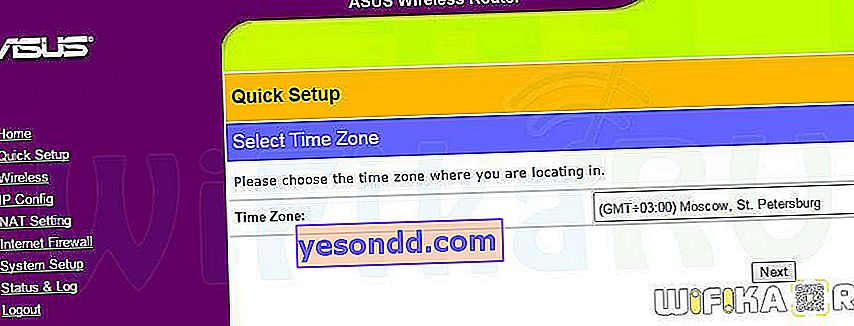
Далі вибираємо тип вашого підключення до провайдера. Його можна дізнатися з договору на надання послуг інтернету. У кожному разі буде різний тип залежно від налаштувань обладнання оператора.
- Для Білайну (Beeline) - вибираємо L2TP
- Для Ростелеком - PPPoE
- Для інших провайдерів - може бути Static IP або Dynamic IP.
У мене PPPoE, тому я ставлю його.
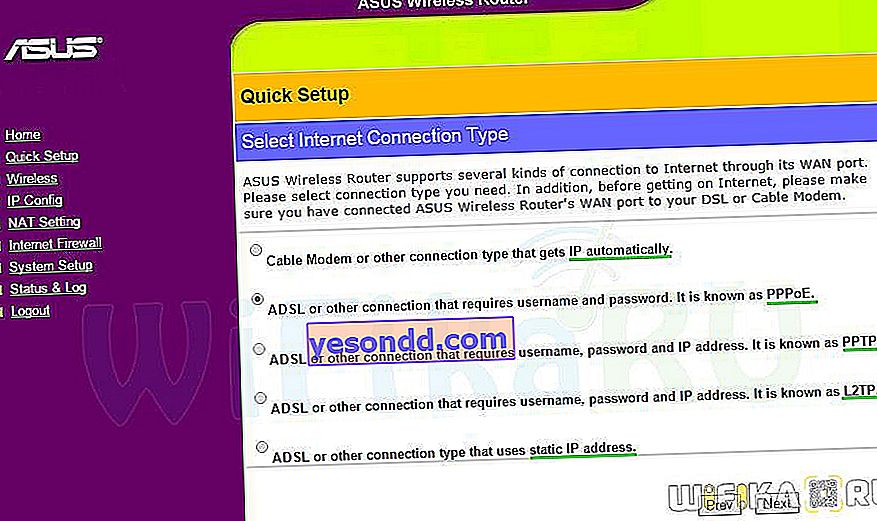
І тепер вводжу логін і пароль для підключення.
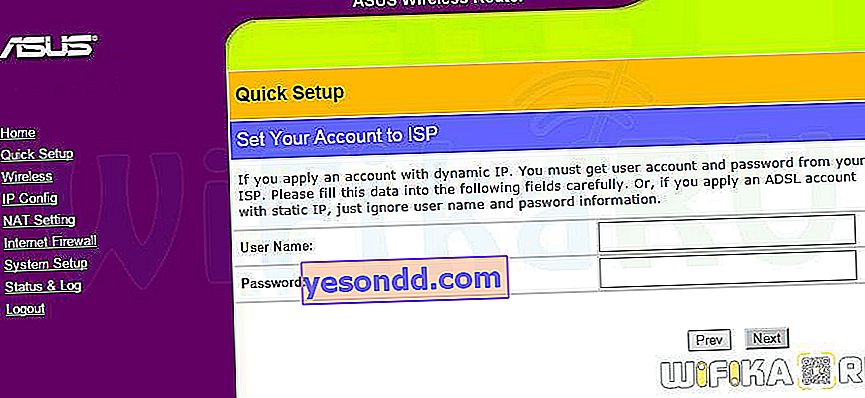
Якщо у вас тип «Автоматичний IP», то нічого взагалі додатково вводити не доведеться. Якщо ж «Статична IP», то потрібно буде прописати інші дані для підключення з договору - IP, шлюз, маску, DNS-сервера.
Після цього придумуємо ім'я для своєї мережі WiFi. Тип шифрування вибираємо WPA2-PSK, пароль - від 8 символів.
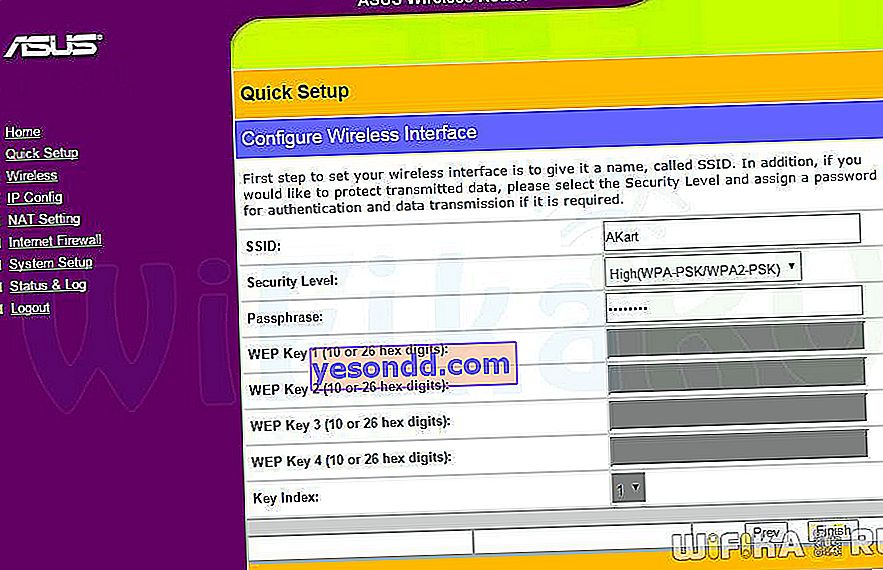
І в кінці перезавантажуємо роутер для вступу змін в силу.
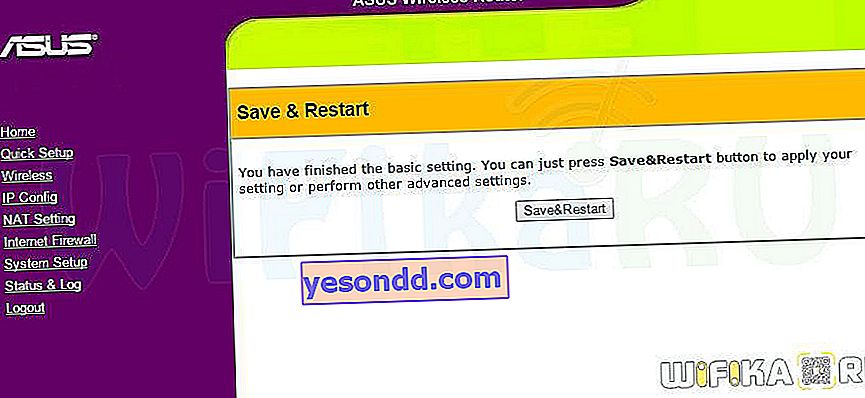
Прошивка роутера ASUS WL-520GC
Прошивка ASUS WL-520GC є вельми актуальним дією, оскільки стічна вже давним давно не випускається і морально застаріла. Роутер популярний, тому якщо пошукати в мережі, то можна знайти багато авторських сторонніх прошивок різного ступеня «свіжості». На офіційному сайті Асус остання датується липнем 2011 року. Є також на DD-WRT, від 2009 року.
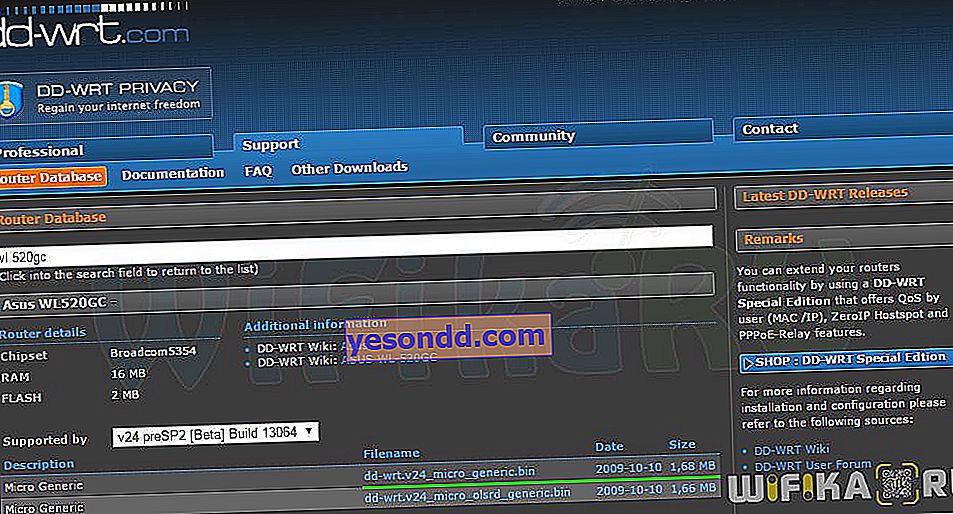
Викачуємо ту, що вам більше до смаку. Нам потрібен файл з розширенням TRX - якщо він знаходиться в архіві, необхідно попередньо розпакувати.

Заходимо в роутері в розділ «System Setup> Firmware Upgrade», натискаємо на кнопку «Вибрати файл», вибираємо прошивку з компа і тиснемо «Upload».
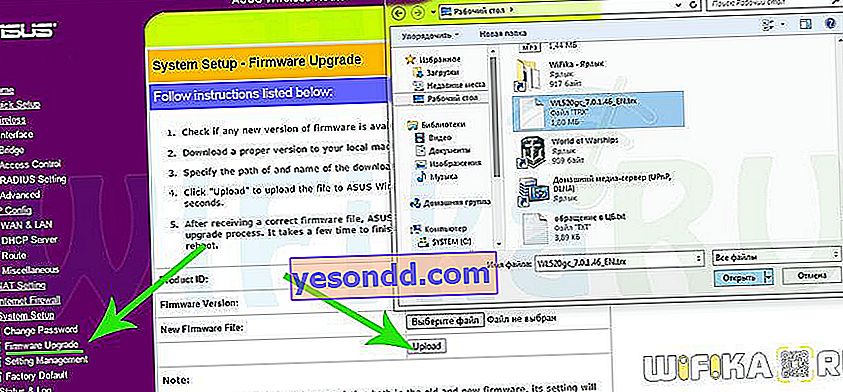
Процес прошивки займає близько хвилини - в цей час з роутером нічого не можна робити, особливо відключати від мережі. Після закінчення він перезавантажиться і ви зможете скористатися всіма новими можливостями оновленої прошивки Asus WL-520GC
